Outlook vam omogućavaju da radite sa prijateljima, porodicom ili kolegama na zajedničkom cilju: možete da šaljete poruke grupi; deljenje datoteka; i planirajte događaje u kalendaru grupe.
Grupe kreirane u Outlook.com ili Outlook na vebu mogu da se prikažu i u programu Outlook za Windows ili macOS ili u Outlook aplikaciji za mobilne uređaje.
KreiranjeOutlook grupe
-
Prijavite se u Outlook.com ili Outlook na vebu.
-
Razvijte levo okno da biste videli listu fascikli.
-
U okviru Grupe izaberite stavku Nova grupa.
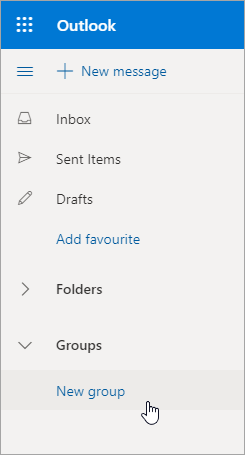
-
Unesite ime i opis grupe i izaberite stavku Kreiraj.
Napomene:
-
Ako kreirate porodičnu grupu, grupa se automatski kreira u programu Outlook.com. Dodatne informacije o porodičnim grupama potražite u family.microsoft.com.
-
Ako ne vidite opciju Nova grupa, VAŠ IT sektor možda nije omogućio grupe za vašu organizaciju. Obratite se njima za pomoć.
Dodavanje članova u Outlook grupu
Kada prvi put kreirate grupu, bićete upitani da dodate članove, ali možete i da ih dodate kasnije.
Kada unesete imena ili e-adrese svih osoba koje želite da dodate, izaberite stavku Dodaj. Ako niste spremni da dodate osobe u grupu, izaberite stavku Ne sada.
Dodavanje još članova u Outlook grupu
-
U levom oknu, u okviru Grupe izaberite grupu kojoj želite da pozovete ljude da se pridruže.
-
U okviru imena grupe izaberite tekst koji prikazuje broj članova.
-
Izaberite stavku Dodaj članove.
Napomena: Grupa u programu Outlook.com može da sadrži najviše 50 članova, a svaki član koji dodate primiće e-poruku dobrodošlice sa informacijama o grupi i korisne veze za pristup grupi (ili napuštanje) grupe.
Postavljanje člana za vlasnika grupe
Dobra ideja je da imate najmanje dva vlasnika grupe u slučaju da jedan od njih napusti grupu u nekom trenutku.
Napomena: Vlasnik grupe mora da ima e-adresu Microsoft domena, npr. hotmail.com, live.com, outlook.com. Saznajte više o članovima i vlasnicima Outlook grupe.
-
Pored osobe za koju želite da postanete vlasnik izaberite strelicu pored stavke Član.
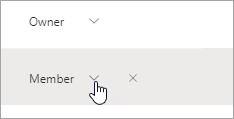
-
U padajućem meniju izaberite stavku Vlasnik.
Uklanjanje članova iz Outlook grupe
-
U levom oknu, u okviru Grupe izaberite grupu.
-
U okviru imena grupe izaberite tekst koji prikazuje broj članova.
-
Pored osobe koju želite da uklonite izaberite stavku

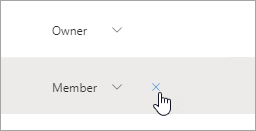
-
Kliknite na dugme Da kako biste potvrdili.
Takođe pogledajte
Kreiranje grupe u programu Outlook za Windows, Mac ili mobilne uređaje
I dalje vam je potrebna pomoć?
|
|
Da biste dobili podršku u usluzi Outlook.com, kliknite ovde ili izaberite stavku „Pomoć“ na traci sa menijima i unesite upit. Ako putem samopomoći ne rešite problem, pomerite se nadole do stavke I dalje vam je potrebna pomoć? i izaberite opciju Da. Moraćete da se prijavite da biste nam se obratili u usluzi Outlook.com. Ako ne možete da se prijavite, kliknite ovde. |
|
|
|
Za drugu pomoć u vezi sa Microsoft nalogom i pretplatama posetite Pomoć za nalog i naplatu. |
|
|
|
Da biste pronašli pomoć i rešili probleme sa drugim Microsoft proizvodima i uslugama, unesite problem ovde. |
|
|
|
Postavljajte pitanja, pratite diskusije i delite svoje znanje u zajednici na sajtu Outlook.com. |











